Denne wikiHow lærer dig, hvordan du administrerer dine personlige oplysninger på Facebook.
Første del af fire:
Administration af personlige personlige indstillinger
-
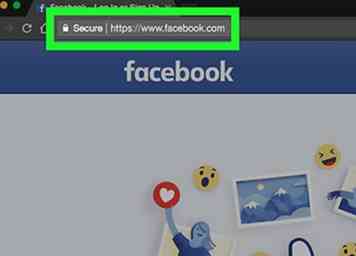 1 Gå til https://www.facebook.com i en webbrowser.
1 Gå til https://www.facebook.com i en webbrowser. -
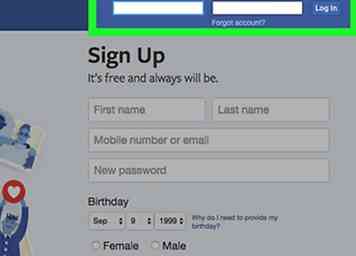 2 Log ind på Facebook. Hvis du ikke allerede er logget ind, skal du indtaste dit brugernavn og din adgangskode i emnerne øverst til højre på skærmen, og klik derefter på Log på.
2 Log ind på Facebook. Hvis du ikke allerede er logget ind, skal du indtaste dit brugernavn og din adgangskode i emnerne øverst til højre på skærmen, og klik derefter på Log på. -
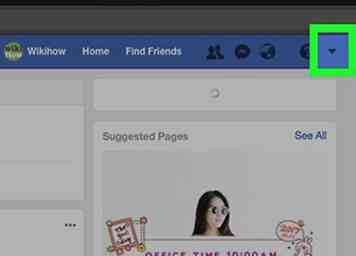 3 Klik på pil nedad. Det er øverst til højre på skærmen. En rullemenu vises.
3 Klik på pil nedad. Det er øverst til højre på skærmen. En rullemenu vises. -
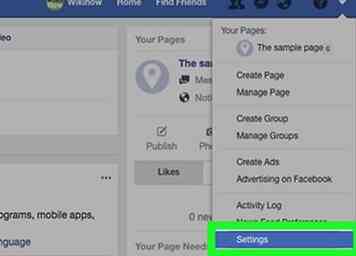 4 Klik Indstillinger.
4 Klik Indstillinger. -
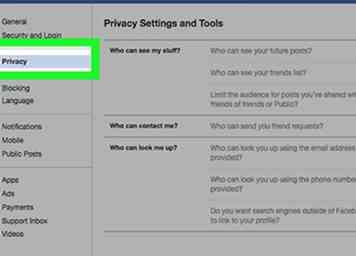 5 Klik Privatliv. Det er på venstre side af skærmen. Nu får du vist skærmen "Beskyttelse af personlige oplysninger og værktøjer" i hovedpanelet (center).
5 Klik Privatliv. Det er på venstre side af skærmen. Nu får du vist skærmen "Beskyttelse af personlige oplysninger og værktøjer" i hovedpanelet (center). -
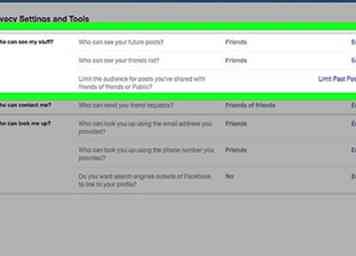 6 Skift din "Hvem kan se mine ting?"Indstillinger. Her er en beskrivelse af hver indstilling:
6 Skift din "Hvem kan se mine ting?"Indstillinger. Her er en beskrivelse af hver indstilling: - "Hvem kan se dine fremtidige stillinger?" Standarden er "Offentlig", hvilket betyder, at dine indlæg er synlige for alle på Facebook. For at begrænse synligheden til venner skal du klikke på Redigere og vælg "Venner". Dette påvirker ikke indlæg, du allerede har lavet.
- "Gennemgå alle dine indlæg og ting, du er tagget i." Klik på Brug Aktivitetslog for at se, hvem der kan se dine tidligere indlæg. Du kan også ændre privatlivets indstillinger på hvert enkelt indlæg på denne måde.
- "Begræns publikum for indlæg, du har delt med venner af venner eller offentligt?" Klik på Begræns tidligere indlæg at ændre fortroligheden af alle dine tidligere indlæg på én gang.
-
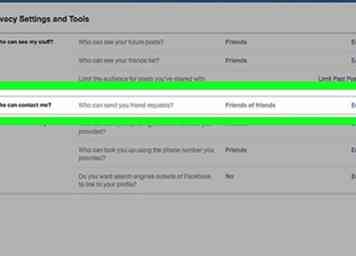 7 Skift din "Hvem kan kontakte mig?"Indstillinger. Du kan begrænse nye venner anmodninger til personer, der er venner med dine nuværende venner ved at klikke Redigere og vælge Venner af venner.
7 Skift din "Hvem kan kontakte mig?"Indstillinger. Du kan begrænse nye venner anmodninger til personer, der er venner med dine nuværende venner ved at klikke Redigere og vælge Venner af venner. -
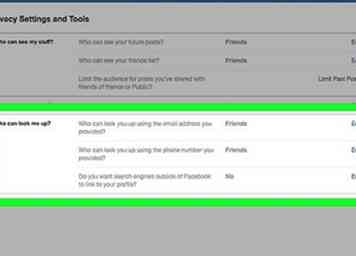 8 Skift din "Hvem kan se mig op?"Indstillinger.
8 Skift din "Hvem kan se mig op?"Indstillinger. - Som standard kan enhver, der har dit telefonnummer eller din e-mail-adresse, indtaste den i Facebooks søgning og finde din profil. For at ændre disse indstillinger skal du klikke på Redigere ved siden af begge muligheder.
- Når folk søger efter dit navn i en søgemaskine som Google, vil din Facebook-profil komme op. For at holde din profil ud af søgemaskiner, klik på Redigere ved siden af "Vil du have søgemaskiner uden for Facebook for at linke til din profil?" og vælg Ingen.
Del to på fire:
Administrere tidslinje og taggningsindstillinger
-
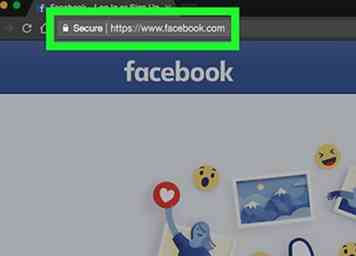 1 Gå til https://www.facebook.com i en webbrowser.
1 Gå til https://www.facebook.com i en webbrowser. -
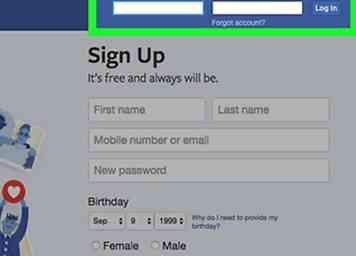 2 Log ind på Facebook. Hvis du ikke allerede er logget ind, skal du indtaste dit brugernavn og din adgangskode i emnerne øverst til højre på skærmen, og klik derefter på Log på.
2 Log ind på Facebook. Hvis du ikke allerede er logget ind, skal du indtaste dit brugernavn og din adgangskode i emnerne øverst til højre på skærmen, og klik derefter på Log på. -
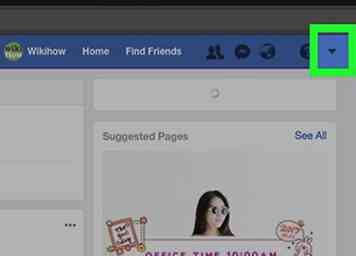 3 Klik på pil nedad. Det er øverst til højre på skærmen. En rullemenu vises.
3 Klik på pil nedad. Det er øverst til højre på skærmen. En rullemenu vises. -
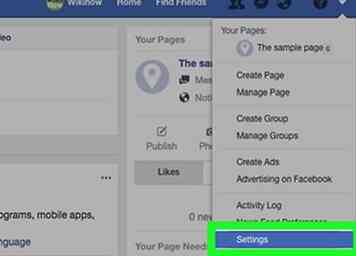 4 Klik Indstillinger.
4 Klik Indstillinger. -
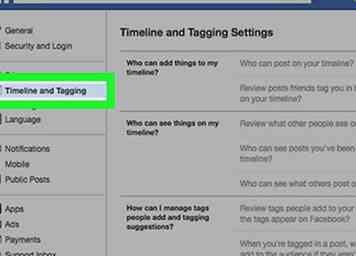 5 Klik Tidslinje og tagging. Det er til venstre sidebjælke. Dette åbner Timeline og Tagging indstillingerne i hovedpanelet. Der er tre sektioner af indstillinger, du kan se og ændre for at få større kontrol over, hvem der kan se dit indhold.
5 Klik Tidslinje og tagging. Det er til venstre sidebjælke. Dette åbner Timeline og Tagging indstillingerne i hovedpanelet. Der er tre sektioner af indstillinger, du kan se og ændre for at få større kontrol over, hvem der kan se dit indhold. -
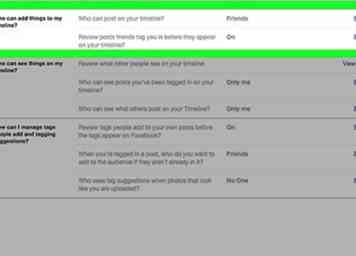 6 Kontroller, hvem der kan føje ting til dit tidslinje. Sådan styrer du denne første gruppe af indstillinger:
6 Kontroller, hvem der kan føje ting til dit tidslinje. Sådan styrer du denne første gruppe af indstillinger: - "Hvem kan tilføje ting til min tidslinje? Som standard kan nogen af dine venner sende ting til dit tidslinje. Klik Redigere at begrænse hvem der kan tilføje indlæg.
- "Gennemgå indlæg, venner tag dig ind, før de vises på dit tidslinje?" Klik på knappen for at godkende alle nye indlæg manuelt på din tidslinje. Redigere ved siden af denne indstilling og vælg På.
-
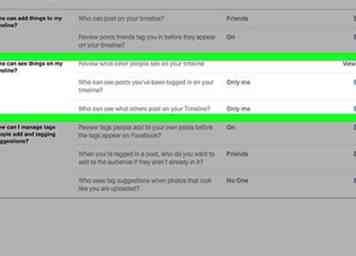 7 Kontroller hvem der kan se ting på din tidslinje. Denne anden gruppe af indstillinger giver dig mulighed for at kontrollere, hvem der kan se indlæg og tags på din tidslinje.
7 Kontroller hvem der kan se ting på din tidslinje. Denne anden gruppe af indstillinger giver dig mulighed for at kontrollere, hvem der kan se indlæg og tags på din tidslinje. - "Se, hvilke andre mennesker ser på din tidslinje." Klik på Se som at se dit tidslinje som om du er en anden.
- "Hvem kan se indlæg, du er blevet tagget på i din tidslinje?" Klik Redigere for at ændre hvem der kan se indlæg og fotos, du er blevet tagget i.
- "Hvem kan se, hvad andre posterer på dit tidslinje?" Som standard kan enhver, der kan se dit tidslinje, se indlæg tilføjet af andre. For at ændre dette skal du klikke på Redigere og vælg et andet publikum.
-
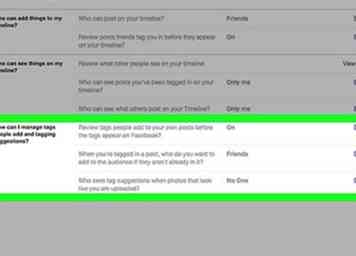 8 Administrer dine Tagging-indstillinger. Det tredje afsnit giver dig kontrol over, hvad der sker, når folk tagger dig i forskellige typer indlæg.
8 Administrer dine Tagging-indstillinger. Det tredje afsnit giver dig kontrol over, hvad der sker, når folk tagger dig i forskellige typer indlæg. - Hvis du vil godkende tags manuelt, før de vises på dit tidslinje, skal du klikke på Redigere Ved siden af "Review tags" tilføjer folk til dine egne indlæg, før tagsne vises på Facebook? "og vælg På.
- Klik Redigere ved siden af "Når du er mærket i et indlæg, hvem vil du føje til publikum, hvis de ikke allerede er på det?" for at tillade dine venner (eller venner af dine venner) at se indlæg, du er tagget i .
- Facebook anbefaler, at dine venner tagger dig i et billede af dem, de har uploadet. For at ændre dette skal du klikke på Redigere ved siden af "Hvem ser tagforslag, når billeder, der ligner dig, uploades?" og vælg en anden mulighed.
-
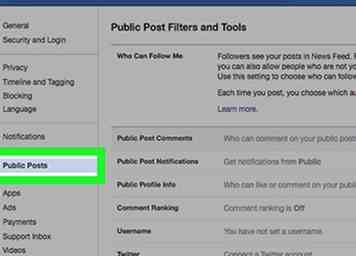 9 Administrer de offentlige oplysninger på din tidslinje. Hvis du publicerer ting offentligt, er der en anden gruppe indstillinger, du kan redigere. Klik på Offentlige indlæg i venstre sidefelt for at se de tilgængelige indstillinger.
9 Administrer de offentlige oplysninger på din tidslinje. Hvis du publicerer ting offentligt, er der en anden gruppe indstillinger, du kan redigere. Klik på Offentlige indlæg i venstre sidefelt for at se de tilgængelige indstillinger. - Hvem kan følge mig ?: Som standard kan folk følge dine indlæg uden at tilføje dig som ven. Brug rullemenuen til at ændre denne indstilling.
- Offentlige indlæg kommentarer: Tryk på Rediger for at ændre hvem der kan kommentere indlæg, du har markeret som Offentlig.
Del tre af fire:
Administration af blokeringsindstillinger
-
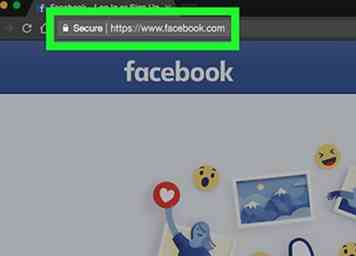 1 Gå til https://www.facebook.com i en webbrowser.
1 Gå til https://www.facebook.com i en webbrowser. -
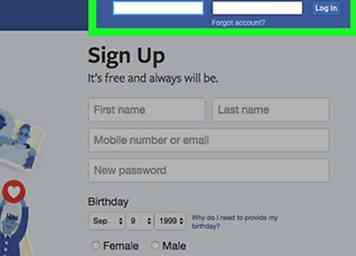 2 Log ind på Facebook. Hvis du ikke allerede er logget ind, skal du indtaste dit brugernavn og din adgangskode i emnerne øverst til højre på skærmen, og klik derefter på Log på.
2 Log ind på Facebook. Hvis du ikke allerede er logget ind, skal du indtaste dit brugernavn og din adgangskode i emnerne øverst til højre på skærmen, og klik derefter på Log på. -
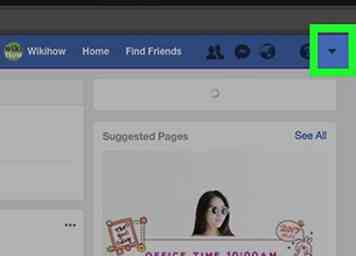 3 Klik på pil nedad. Det er øverst til højre på skærmen. En rullemenu vises.
3 Klik på pil nedad. Det er øverst til højre på skærmen. En rullemenu vises. -
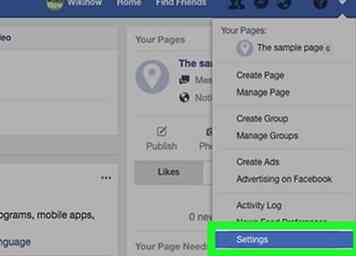 4 Klik Indstillinger.
4 Klik Indstillinger. -
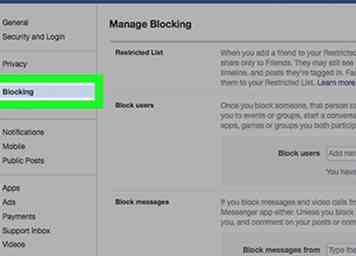 5 Klik Blokering. Det er i venstre sidepanel. Dette åbner siden "Administrer blokering" i hovedpanelet, hvor du kan blokere bestemte brugere for at kunne kontakte dig eller se dit indhold.
5 Klik Blokering. Det er i venstre sidepanel. Dette åbner siden "Administrer blokering" i hovedpanelet, hvor du kan blokere bestemte brugere for at kunne kontakte dig eller se dit indhold. - Begrænset liste: Tilføjelse af en ven til denne liste gør det, så de ikke kan se noget, du sender, medmindre det er "Public". Klik Rediger liste at tilføje eller fjerne venner.
- Bloker brugere: Skriv en persons e-mail-adresse og klik Blok at forhindre dem i at se eller kontakte dig.
- Bloker meddelelser: Indtast en vens navn for at blokere deres meddelelser uden at blokere dem helt.
- Bloker app-invitationer: Hvis du får mange beskeder fra bestemte venner om spil, de spiller eller apps, bruger de, skal du bruge dette til at blokere underretningerne uden at blokere din ven.
- Bloker arrangement invitationer: Hvis du er træt af invitationer fra de samme folk igen og igen, skal du indtaste deres navn i dette blanke for at blokere deres fremtidige invitationer.
- Bloker apps: Hvis du har brugt en Facebook-app, men ikke længere vil have adgang til dine oplysninger, skal du begynde at skrive navnet på appen i feltet her og derefter vælge den fra resultaterne.
Del fire på fire:
Valg af målgruppe til nye indlæg
-
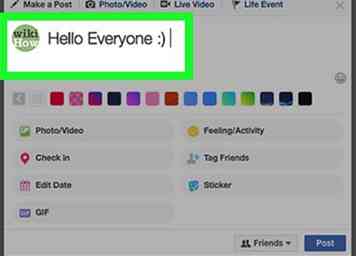 1 Skriv dit Facebook-indlæg. Du har mulighed for at vælge, hvem der kan se din statusopdatering, før du sender det. Start med at klikke på boksen øverst på din tidslinje ("Hvad har du tænkt dig?") Og derefter skrive dit indlæg.
1 Skriv dit Facebook-indlæg. Du har mulighed for at vælge, hvem der kan se din statusopdatering, før du sender det. Start med at klikke på boksen øverst på din tidslinje ("Hvad har du tænkt dig?") Og derefter skrive dit indlæg. -
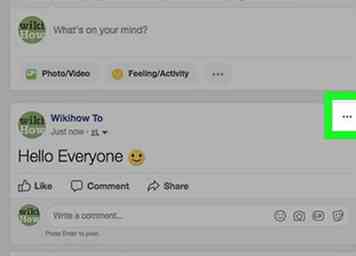 2 Klik ⋯. Det er lige under boksen, der indeholder dit indlæg.
2 Klik ⋯. Det er lige under boksen, der indeholder dit indlæg. -
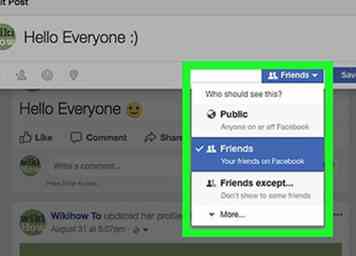 3 Vælg et publikum. Det aktuelle publikum (for eksempel venner, offentligt) vises på rullemenuen, som er direkte til venstre for postknappen. Klik på rullemenuen for at vælge et andet målgruppe.
3 Vælg et publikum. Det aktuelle publikum (for eksempel venner, offentligt) vises på rullemenuen, som er direkte til venstre for postknappen. Klik på rullemenuen for at vælge et andet målgruppe. - For at skjule et indlæg fra en bestemt person, klik på Venner undtagen ... og indtast derefter personens navn.
-
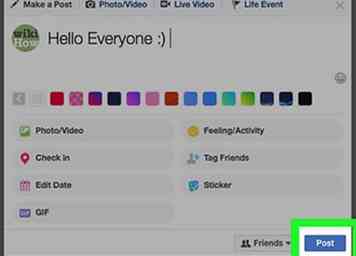 4 Klik Stolpe. Dit indlæg vil nu være synligt for det publikum, du har valgt.
4 Klik Stolpe. Dit indlæg vil nu være synligt for det publikum, du har valgt.
Facebook
Twitter
Google+
 Minotauromaquia
Minotauromaquia
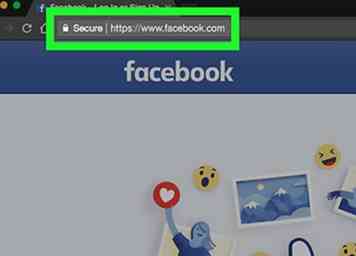 1 Gå til https://www.facebook.com i en webbrowser.
1 Gå til https://www.facebook.com i en webbrowser. 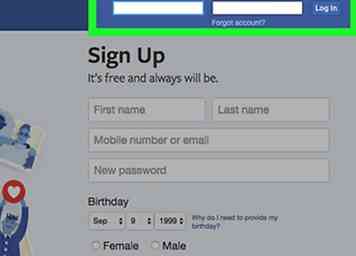 2 Log ind på Facebook. Hvis du ikke allerede er logget ind, skal du indtaste dit brugernavn og din adgangskode i emnerne øverst til højre på skærmen, og klik derefter på Log på.
2 Log ind på Facebook. Hvis du ikke allerede er logget ind, skal du indtaste dit brugernavn og din adgangskode i emnerne øverst til højre på skærmen, og klik derefter på Log på. 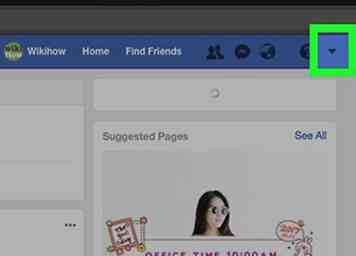 3 Klik på pil nedad. Det er øverst til højre på skærmen. En rullemenu vises.
3 Klik på pil nedad. Det er øverst til højre på skærmen. En rullemenu vises. 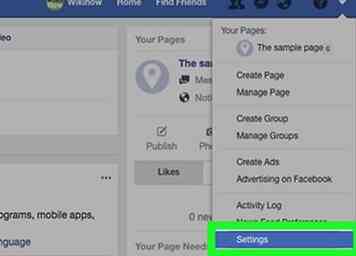 4 Klik
4 Klik 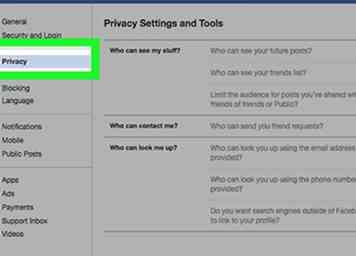 5 Klik
5 Klik 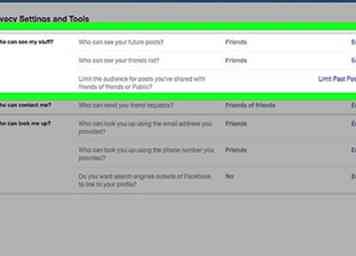 6 Skift din "Hvem kan se mine ting?"Indstillinger. Her er en beskrivelse af hver indstilling:
6 Skift din "Hvem kan se mine ting?"Indstillinger. Her er en beskrivelse af hver indstilling: 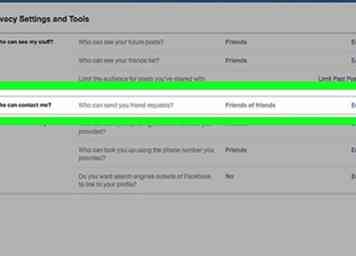 7 Skift din "Hvem kan kontakte mig?"Indstillinger. Du kan begrænse nye venner anmodninger til personer, der er venner med dine nuværende venner ved at klikke Redigere og vælge Venner af venner.
7 Skift din "Hvem kan kontakte mig?"Indstillinger. Du kan begrænse nye venner anmodninger til personer, der er venner med dine nuværende venner ved at klikke Redigere og vælge Venner af venner. 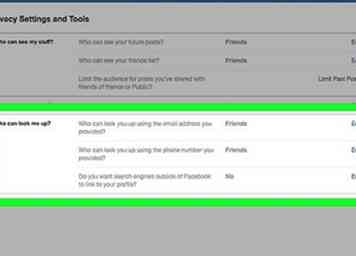 8 Skift din "Hvem kan se mig op?"Indstillinger.
8 Skift din "Hvem kan se mig op?"Indstillinger. 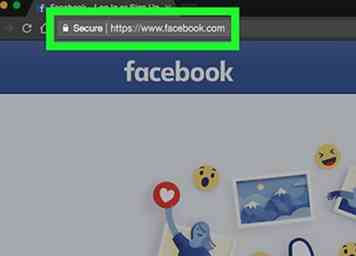 1 Gå til https://www.facebook.com i en webbrowser.
1 Gå til https://www.facebook.com i en webbrowser. 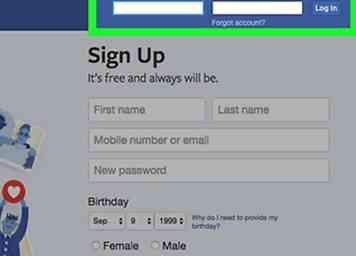 2 Log ind på Facebook. Hvis du ikke allerede er logget ind, skal du indtaste dit brugernavn og din adgangskode i emnerne øverst til højre på skærmen, og klik derefter på Log på.
2 Log ind på Facebook. Hvis du ikke allerede er logget ind, skal du indtaste dit brugernavn og din adgangskode i emnerne øverst til højre på skærmen, og klik derefter på Log på. 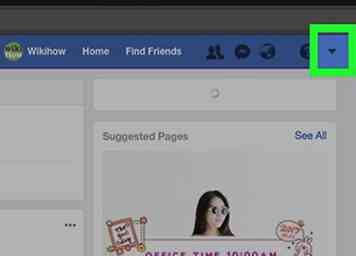 3 Klik på pil nedad. Det er øverst til højre på skærmen. En rullemenu vises.
3 Klik på pil nedad. Det er øverst til højre på skærmen. En rullemenu vises. 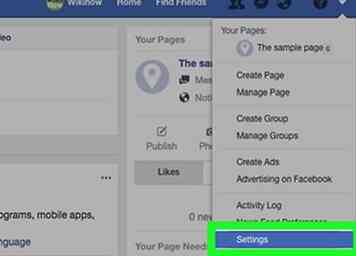 4 Klik
4 Klik 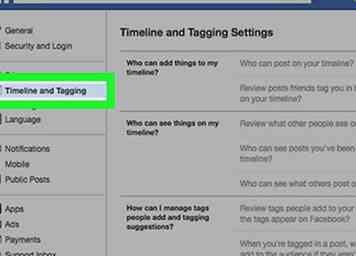 5 Klik
5 Klik 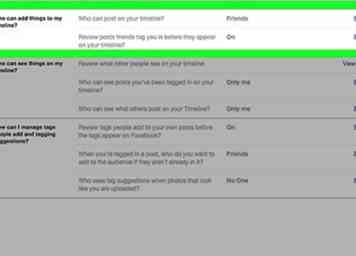 6 Kontroller, hvem der kan føje ting til dit tidslinje. Sådan styrer du denne første gruppe af indstillinger:
6 Kontroller, hvem der kan føje ting til dit tidslinje. Sådan styrer du denne første gruppe af indstillinger: 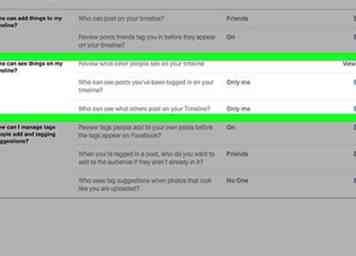 7 Kontroller hvem der kan se ting på din tidslinje. Denne anden gruppe af indstillinger giver dig mulighed for at kontrollere, hvem der kan se indlæg og tags på din tidslinje.
7 Kontroller hvem der kan se ting på din tidslinje. Denne anden gruppe af indstillinger giver dig mulighed for at kontrollere, hvem der kan se indlæg og tags på din tidslinje. 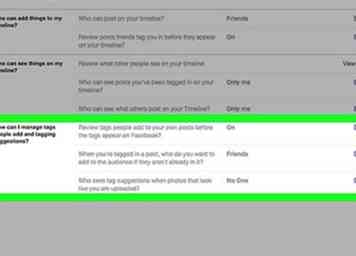 8 Administrer dine Tagging-indstillinger. Det tredje afsnit giver dig kontrol over, hvad der sker, når folk tagger dig i forskellige typer indlæg.
8 Administrer dine Tagging-indstillinger. Det tredje afsnit giver dig kontrol over, hvad der sker, når folk tagger dig i forskellige typer indlæg. 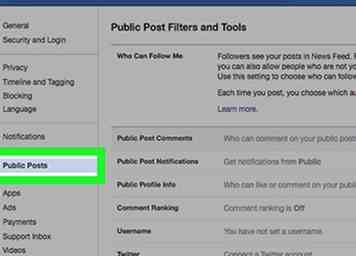 9 Administrer de offentlige oplysninger på din tidslinje. Hvis du publicerer ting offentligt, er der en anden gruppe indstillinger, du kan redigere. Klik på Offentlige indlæg i venstre sidefelt for at se de tilgængelige indstillinger.
9 Administrer de offentlige oplysninger på din tidslinje. Hvis du publicerer ting offentligt, er der en anden gruppe indstillinger, du kan redigere. Klik på Offentlige indlæg i venstre sidefelt for at se de tilgængelige indstillinger. 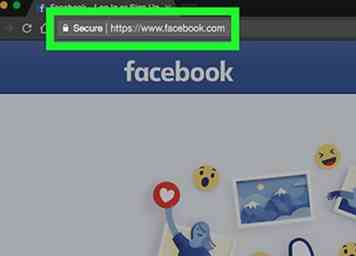 1 Gå til https://www.facebook.com i en webbrowser.
1 Gå til https://www.facebook.com i en webbrowser. 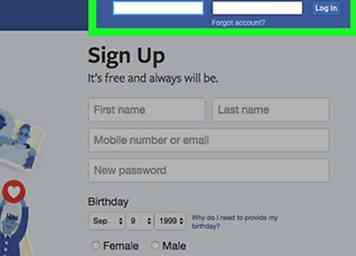 2 Log ind på Facebook. Hvis du ikke allerede er logget ind, skal du indtaste dit brugernavn og din adgangskode i emnerne øverst til højre på skærmen, og klik derefter på Log på.
2 Log ind på Facebook. Hvis du ikke allerede er logget ind, skal du indtaste dit brugernavn og din adgangskode i emnerne øverst til højre på skærmen, og klik derefter på Log på. 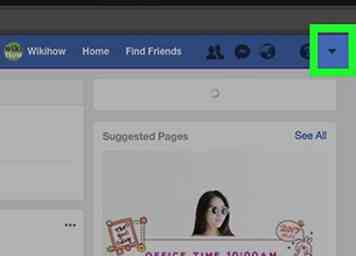 3 Klik på pil nedad. Det er øverst til højre på skærmen. En rullemenu vises.
3 Klik på pil nedad. Det er øverst til højre på skærmen. En rullemenu vises. 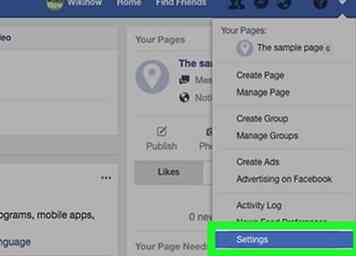 4 Klik
4 Klik 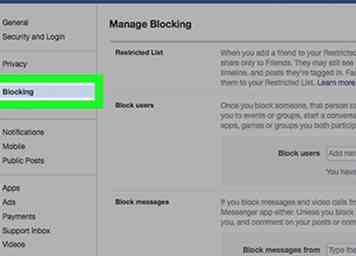 5 Klik
5 Klik 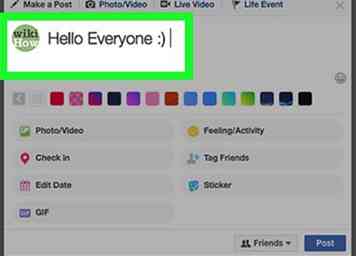 1 Skriv dit Facebook-indlæg. Du har mulighed for at vælge, hvem der kan se din statusopdatering, før du sender det. Start med at klikke på boksen øverst på din tidslinje ("Hvad har du tænkt dig?") Og derefter skrive dit indlæg.
1 Skriv dit Facebook-indlæg. Du har mulighed for at vælge, hvem der kan se din statusopdatering, før du sender det. Start med at klikke på boksen øverst på din tidslinje ("Hvad har du tænkt dig?") Og derefter skrive dit indlæg. 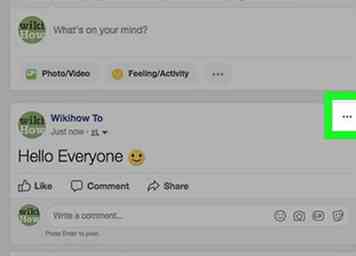 2 Klik
2 Klik 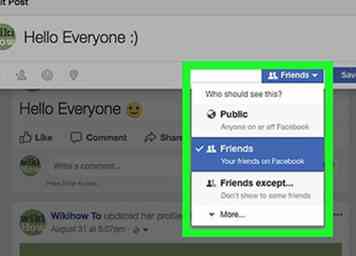 3 Vælg et publikum. Det aktuelle publikum (for eksempel venner, offentligt) vises på rullemenuen, som er direkte til venstre for postknappen. Klik på rullemenuen for at vælge et andet målgruppe.
3 Vælg et publikum. Det aktuelle publikum (for eksempel venner, offentligt) vises på rullemenuen, som er direkte til venstre for postknappen. Klik på rullemenuen for at vælge et andet målgruppe. 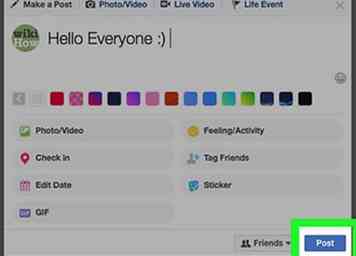 4 Klik
4 Klik